セブンイレブンでの退職届印刷手順

スマホで作成する退職届テンプレート
スマホで手軽に利用できる退職届テンプレートを活用しましょう。これらのテンプレートは、WordやGoogle Docsだけでなく、さまざまな無料アプリでも簡単に作成することができます。
特に、業種別にカスタマイズされたテンプレートや、自動入力機能付きのものは便利です。
さらに、テンプレートを利用することで書類作成の時間を大幅に短縮できるのも魅力です。オンラインでダウンロードできるものを利用する場合は、必要な項目がしっかりと含まれているかを事前に確認しましょう。
無料ダウンロード可能な退職届PDF
インターネット上では、無料でダウンロード可能なPDF形式の退職届が数多く提供されています。
これらのPDFは、公式な書式に則ったものや、記入例付きのものなど、選択肢が豊富です。必要な項目を記入するだけで完成するため、時間がない方や書式に不安がある方には特におすすめです。
また、ダウンロード時には信頼性の高いサイトを利用することで、セキュリティ面のリスクを避けることができます。
退職届の書き方と注意点
退職届を書く際には、正式な書式や必要な内容を確認することが重要です。退職届には、提出日、宛名、自分の名前、退職理由、退職希望日などを明記します。
書き方としては、できるだけ簡潔でわかりやすい表現を心がけ、丁寧な文面にすることがポイントです。
また、誤字脱字がないように注意し、内容に不備がないかをしっかりと確認しましょう。特に手書きの場合は、文字が読みやすいよう丁寧に書くことを心がけてください。
コンビニでの退職届印刷の流れ

印刷するだけで完了する簡単手順
セブンイレブンのマルチコピー機を使えば、USBメモリやスマホから簡単に印刷できます。マルチコピー機は全国のセブンイレブン店舗に設置されており、24時間利用可能なため、急ぎの際にも便利です。
印刷操作は画面の指示に従うだけで簡単に進めることができ、初めての方でも安心です。USBメモリやスマホ内のファイルを選択し、必要な設定を確認すれば、すぐに高品質な印刷が可能です。
印刷アプリの選び方と使い方
スマホから直接印刷する場合は、「セブンイレブンマルチコピー」アプリをダウンロードすることをおすすめします。
このアプリを使用することで、Wi-Fi接続を通じてデータを店舗のマルチコピー機に送信し、簡単に印刷が行えます。
さらに、アプリでは事前に印刷プレビューを確認することができ、間違いを防ぐのに役立ちます。アプリの操作手順は非常にシンプルで、利用方法を記載したガイドも用意されているため、初心者にも扱いやすいのが特徴です。
必要なサイズとフォーマットの確認
退職届はA4サイズが一般的です。印刷前にフォーマットを確認することで、書類が正式な見た目になるように準備しましょう。
横書き・縦書きの選択に応じて適切なレイアウトを調整する必要があります。なお、ファイル形式がPDFの場合、レイアウトの崩れを防ぐことができ、印刷時のトラブルを減らす効果があります。
また、印刷物が適切なサイズで出力されるように、余白設定や解像度の確認も事前に行っておくと良いでしょう。
スマホからの印刷準備

退職届のデータをスマホに保存する方法
退職届をPDF形式でスマホに保存しておくと便利です。PDF形式は多くのデバイスやプリンターで互換性が高いため、印刷時のトラブルを減らすことができます。
保存にはGoogle DriveやDropboxといったクラウドストレージサービスが便利で、インターネットに接続していればどこからでもデータにアクセス可能です。さらに、USBケーブルを使用してPCから直接スマホにファイルを転送する方法もあります。
また、PDFの閲覧や編集が可能なアプリをスマホにインストールしておくと、必要に応じてファイルの編集やチェックが簡単に行えます。
印刷する前の最終チェックポイント
記載内容に誤りがないか、印刷前に必ず確認しましょう。特に日付や宛名、退職希望日の記載が正確であることを確認することが重要です。
また、印刷設定が正しいかもチェックしてください。例えば、白黒印刷かカラー印刷かを選択する際には、内容に応じた選択を行いましょう。
さらに、事前に印刷プレビューを確認することで、レイアウトの崩れやサイズのミスを未然に防ぐことができます。印刷前にしっかりと準備を整えることで、提出時の印象を良くすることができます。
退職届の形式(縦書き・横書き)の選択
会社の文化や書式に合わせて、縦書き・横書きを選びます。一般的には縦書きがフォーマルとされていますが、業種や職場の雰囲気によっては横書きのほうが適している場合もあります。
また、縦書きの場合は文字のバランスに注意し、読みやすさを考慮する必要があります。横書きの場合は、フォントの選び方や余白の調整を意識すると、より見栄えの良い退職届に仕上がります。
どちらの形式を選ぶ場合でも、全体的なデザインと見た目の整合性を意識して作成することが大切です。
退職届の提出方法

上司への提出時のマナー
退職届を提出する際には、適切なタイミングを見計らい、直接手渡すことが基本です。提出の際には、落ち着いた雰囲気の中で話し合える時間を事前にアポイントメントするのが理想的です。
提出の瞬間だけでなく、その場でのやり取りも重要ですので、感謝の意を伝える言葉を用意しておくと良いでしょう。
また、適切なタイミングとしては、業務の合間や上司が忙しい時間を避けることが推奨されます。丁寧な言葉遣いを心がけつつ、自分の意思を明確に伝える姿勢を大切にしましょう。
退職願との違いと使い分け
退職願は「退職したい意向」を伝える書類であり、退職届は「正式な意思」を示す書類です。退職願はあくまで相談の段階で提出するものであり、退職届はそれに対する上司や会社の承認を得た後に提出するものです。
例えば、退職を検討している段階では退職願を提出し、話し合いを重ねた上で、最終的に退職届を提出する流れが一般的です。
状況に応じて使い分けることで、上司とのコミュニケーションを円滑に進めることができます。
提出後のフォローアップ
提出後も円滑に引き継ぎが進むように配慮し、必要な手続きや挨拶を忘れないようにしましょう。
退職届の提出は終わりではなく、退職日までの間に次の担当者への引き継ぎや、残された業務の整理を丁寧に行うことが求められます。
また、職場でお世話になった方々への感謝の意を込めて、口頭で挨拶をしたり、お礼のメッセージを送ることも大切です。これにより、退職後も良好な人間関係を保つことができ、場合によっては今後のキャリアにも役立つことがあります。
セブンイレブンでの印刷料金

印刷の際にかかる費用の目安
セブンイレブンでのA4サイズの印刷は1枚20円程度です。白黒印刷の場合、この料金が適用されますが、カラー印刷を選択した場合は1枚60円程度になることがあります。
印刷物の種類やサイズによっても料金が異なるため、事前に確認することが重要です。
また、両面印刷を選択する場合や特殊な用紙を利用する場合は追加料金が発生することがあります。料金体系について詳しく知りたい場合は、店舗のマルチコピー機や公式ウェブサイトで確認することをおすすめします。
支払い方法とポイント利用
セブンイレブンでは、現金のほか、nanacoカードや電子マネーでも支払いが可能です。nanacoカードを使用することで、ポイントを貯めることができ、次回以降の支払いに利用できます。
さらに、クレジットカードや一部のスマホ決済アプリとも連携しているため、さまざまな支払い方法を選ぶことができます。
特にポイントを効率よく活用するためには、事前にnanacoカードの残高やポイントの確認を行うと良いでしょう。
割引サービスの活用方法
クーポンやキャンペーン情報を活用すると、お得に印刷ができます。セブンイレブンでは、不定期に印刷料金の割引キャンペーンを実施することがあります。
これらの情報は、店舗の掲示板や公式アプリ、ウェブサイトで確認できます。
また、複数枚の印刷を一度に行う場合や特定の条件を満たすと割引が適用される場合もあるため、まとめて印刷する際にはこれらの条件をチェックしておくとさらに節約できます。
スマホの印刷アプリの比較
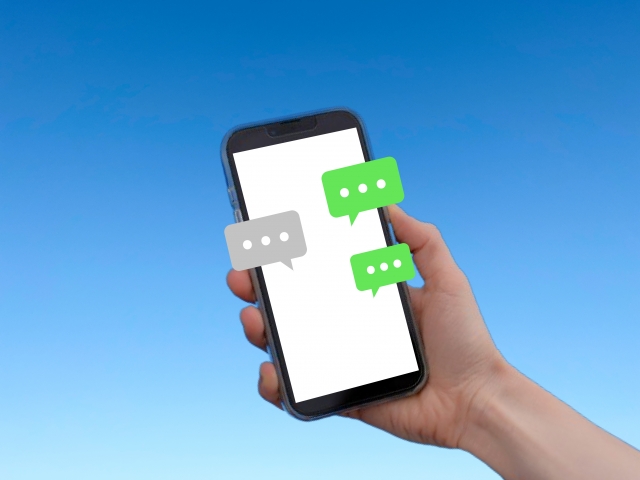
おすすめの無料印刷アプリ
「セブンイレブンマルチコピー」や「PrintSmash」など、公式アプリがおすすめです。これらのアプリは、公式に提供されているため、安心して使用できます。
また、使いやすいインターフェースを備えており、初めて利用する方にも適しています。
特に「セブンイレブンマルチコピー」アプリは、店舗のマルチコピー機と簡単に連携でき、スムーズな操作をサポートします。これにより、印刷までの流れが効率的になります。
アプリの使いやすさと機能
各アプリの操作性や追加機能を比較し、自分に合ったものを選びましょう。例えば、一部のアプリでは、印刷プレビュー機能が充実しており、印刷前に詳細を確認することができます。
また、複数のファイル形式に対応しているアプリもあり、PDFだけでなく、画像ファイルやテキストファイルも印刷可能です。
さらに、Wi-Fi接続機能を活用してスマホから直接印刷できる点も利便性を高めています。
PDF作成アプリとの連携
PDFを作成できるアプリと印刷アプリを連携させると、よりスムーズに印刷できます。
たとえば、「Adobe Acrobat」や「Googleドキュメント」を使ってPDFを作成した後、「セブンイレブンマルチコピー」アプリを通じて印刷することで、作業が一元化されます。
この連携により、データの変換や互換性の問題を避けることができ、印刷結果の品質も向上します。
PDF編集機能があるアプリを併用すれば、細かな修正を行った後すぐに印刷できる点も便利です。
トラブルシューティング

印刷がうまくいかない場合の対処法
データ形式や保存方法を再確認し、問題が解決しない場合は店舗スタッフに相談してください。特に、ファイル形式が適切であることや、USBメモリやスマホ内のファイルに問題がないかをチェックすることが重要です。
また、コピー機自体のエラーが原因の場合もありますので、メッセージや警告表示を確認して適切に対処してください。
それでも解決しない場合は、マニュアルを確認するか、直接スタッフにエラー内容を伝えると早期解決が期待できます。
印刷物のサイズミスを防ぐ方法
印刷前にプレビュー機能を利用して、設定が正しいか確認することが重要です。特に、余白設定や印刷方向(縦向き・横向き)が正確であるかを確認してください。
また、ファイル自体のレイアウトが崩れていないかを事前にチェックすることで、印刷物の完成度を高めることができます。
さらに、必要に応じて縮尺設定を調整し、用紙サイズに合わせた印刷ができるように準備を整えることが推奨されます。
店舗でのサポートを利用するメリット
操作に不安がある場合は、店舗スタッフに助けを求めると安心です。スタッフは、コピー機の基本的な操作方法やトラブル時の対応について熟知しているため、スムーズに解決できることが多いです。
また、初めて利用する方でも丁寧に説明してもらえるので、安心して利用できます。
さらに、店舗によっては利用ガイドや簡易マニュアルが用意されている場合もあり、これらを活用することで操作の理解が深まります。
退職届印刷のQ&A

よくある質問と回答
Q: スマホで作成したデータでも印刷可能ですか?
A: はい、PDF形式で保存しておけば問題ありません。PDF形式は一般的に多くのプリンターで互換性が高く、セブンイレブンのマルチコピー機でもスムーズに印刷が行えます。
また、事前にファイル名をわかりやすく設定しておくと、操作時に探しやすく便利です。
Q: 他に必要な設定はありますか?
A: データが白黒印刷なのかカラー印刷なのかを確認し、用途に合わせて選択してください。また、余白設定や用紙サイズ(通常はA4)にも注意を払いましょう。
初めて印刷する際の疑問解消
印刷前に店舗の設備やアプリの使い方を調べておくとスムーズに進められます。
例えば、「セブンイレブンマルチコピー」アプリを事前にダウンロードし、操作方法を簡単に学んでおくと初めてでもスムーズに利用できます。アプリを使うと、Wi-Fi接続でデータをコピー機に送ることができ、USBメモリを持参しなくても良い場合があります。
また、操作画面が非常に分かりやすく設計されているため、トラブルを未然に防げるのも利点です。
上司へのアプローチに関するアドバイス
退職の理由を明確にし、ポジティブな表現で伝えることを心がけましょう。たとえば、退職後の目標や新しい挑戦について話すことで、前向きな印象を与えることができます。
また、タイミングや言葉遣いにも配慮が必要です。提出時には「これまでお世話になりました」といった感謝の言葉を添えることで、より円満なコミュニケーションが図れます。
特に、退職理由を説明する際には、会社や同僚への批判を避け、未来志向の表現を使うことが重要です。
退職届印刷に関する法律知識

退職の手続きと法律の理解
退職の意思は、原則として2週間前までに伝える必要があります(民法第627条)。
しかし、雇用形態や契約期間によっては、より早い段階で通知する必要がある場合があります。
たとえば、契約社員の場合は契約期間が影響することもあり、特別な条項が定められていることがあります。退職の意志を伝える際には、まず就業規則を確認し、法律に基づく正しい手続きを取るようにしましょう。
また、口頭だけでなく、書面での提出が推奨されます。これにより、後々のトラブルを避けることが可能です。
労働基準法に基づく退職の注意点
労働契約の種類や雇用条件により手続きが異なる場合があるため、事前に確認しましょう。特に、退職に伴う有給休暇の消化や、退職金の支給条件などについても検討する必要があります。
例えば、退職日を有給休暇と重ねて設定することで、円滑に手続きを進めることが可能です。
また、会社側から退職を拒否されるケースも考えられるため、そのような場合には法律に基づいた交渉を行うことが重要です。必要に応じて専門家に相談し、正当な権利を守りながら退職手続きを進めましょう。
法律相談の窓口情報
困ったときは労働基準監督署や法律相談窓口を利用してください。労働基準監督署は、労働条件や退職に関する問題の相談窓口として機能しており、無料で相談を受けることができます。
また、各地域に設置された労働相談センターや、弁護士を通じた法律相談サービスも利用できます。
これらの窓口では、法律に基づいた具体的なアドバイスが得られるため、退職に際して不安がある場合には早めに相談することをお勧めします。


